¿Hace una copia de seguridad de iCloud el llavero?? ¿Cómo haces una copia de seguridad de las contraseñas en iCloud?
Apple Keychain es un administrador de contraseñas que está diseñado principalmente para ayudarlo a mantener y guardar diferentes contraseñas para aplicaciones, sitios web y otros servicios. Puede recordar varias contraseñas creadas en dispositivos iPhone, iPad y Mac. Quizás se pregunte si estas contraseñas de llavero están respaldadas en iCloud.
Esta publicación le brinda una introducción básica a Keychain. Puede obtener información sobre cómo habilitar el llavero y hacer una copia de seguridad del llavero en iCloud.

Como se mencionó anteriormente, Keychain es el administrador de contraseñas oficial de Apple. Puede usarlo en dispositivos Apple como iPhone, iPad o Mac para guardar contraseñas. Con su ayuda, puede iniciar sesión directamente en sus cuentas y acceder a los servicios sin ingresar contraseñas manualmente.
El llavero puede recordar sus contraseñas y otra información segura. Además, mantendrá todas estas contraseñas actualizadas en todos sus dispositivos Apple. El llavero le permite completar automáticamente sus nombres de usuario, contraseñas asociadas, números de tarjetas de crédito, contraseñas de Wi-Fi y otros.
Después de activar el llavero, puede acceder fácilmente a las contraseñas relacionadas en diferentes dispositivos Apple. Entonces, puede preguntarse si el llavero de copia de seguridad de iCloud. La verdad es que iCloud hace una copia de seguridad de Keychain. Puede usar todas las contraseñas guardadas por Keychain en su iPhone, iPad y Mac aprobados. Keychain usa iCloud para sincronizar todas sus contraseñas.
El llavero ofrece una forma segura de almacenar sus contraseñas, datos privados y otra información segura. Utiliza el más alto nivel de seguridad y cifrado de extremo a extremo. Esta parte explica cómo habilitar el llavero y usarlo para administrar contraseñas.
Para configurar y habilitar el llavero en su Mac, puede hacer clic en la parte superior Apple menú y luego elija Preferencias del sistema. cuando llegas a la Preferencias del sistema ventana, puede hacer clic en su ID de apple Y luego ir a iCloud en la barra lateral izquierda. Después de eso, puede localizar fácilmente el llavero opción de la derecha. Puedes activarlo en esta Mac.

Como usuario de iPhone o iPad, cuando necesite activar el llavero en iCloud, puede abrir el Ajustes aplicación Toque en la cuenta superior de Apple para ingresar a la interfaz principal de ID de Apple.
Toque en el iCloud sección y luego ubique el llavero opción. Cambie su control deslizante a la posición de encendido. Durante este paso, es posible que deba ingresar su contraseña para confirmarla.

Después de habilitar el llavero en iCloud, puede usarlo para recordar y guardar sus contraseñas, cuentas, detalles de tarjetas de crédito, diferentes códigos de verificación y otra información segura. Cuando ingresa una nueva contraseña, se le ofrecen opciones como Guardar contraseña, Ahora no y Nunca para este sitio web para administrarla. La próxima vez que necesite ingresar estos detalles, el llavero le pedirá que los complete automáticamente.
iPhone Password Manager puede ser la mejor alternativa de llavero para ayudarlo a almacenar y administrar varias contraseñas en su dispositivo iOS. Le brinda una forma conveniente de recordar sus cuentas de Apple, contraseñas de llaveros, detalles de inicio de sesión de aplicaciones y sitios web, contraseñas de Wi-Fi y más

Descargas
100% Seguro. Sin anuncios.
100% Seguro. Sin anuncios.
Puede descargar gratis este iPhone Password Manager en una Mac o una PC con Windows 11/10/8/7. Inícielo y luego conecte su dispositivo iOS a la computadora a través de un cable USB Lightning. Haga clic en el Inicio botón para acceder a todas sus contraseñas en este iPhone o iPad.
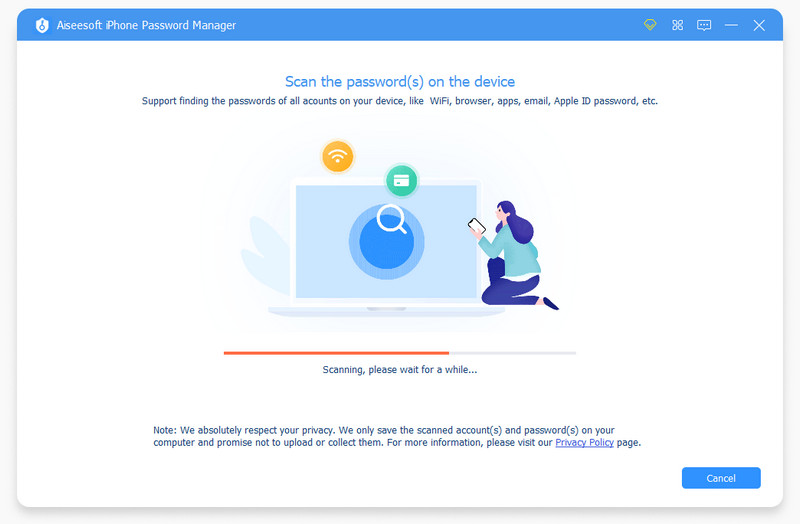
Cuando finalice el escaneo de contraseñas, todas estas contraseñas se enumerarán en categorías en el panel izquierdo. Puede hacer clic en el tipo de contraseña específico para consultar información detallada. Y puedes usar esta herramienta para administrar contraseñas en iPhone.

1. ¿Por qué no puedo activar el llavero?
Debe saber que tanto su dispositivo iOS como su Mac tienen la aplicación Acceso a Llaveros. Varias razones harán que no pueda habilitar Llavero en iCloud. En ese caso, es posible que deba crear un código de seguridad de iCloud o configurar la autenticación de dos factores.
2. ¿Dónde puedo comprobar las contraseñas del llavero en mi iPhone?
Para ver sus contraseñas de llavero guardadas, puede ir a la aplicación Configuración y luego desplazarse hacia abajo para seleccionar la opción Contraseñas. Debe usar su Face ID, Touch ID o contraseña de bloqueo de pantalla para continuar con este proceso. Después de eso, puede verificar fácilmente todas las contraseñas de llavero almacenadas en su iPhone.
3. ¿Cómo editar contraseñas de llaveros en un iPhone?
Cuando necesite administrar y editar sus contraseñas de llavero, puede seguir los pasos anteriores para acceder a estas contraseñas, tocar Editar en la esquina superior derecha y luego elegir la contraseña específica que desea editar.
Conclusión
Después de leer esta publicación, puede aprender que iCloud realizará automáticamente una copia de seguridad de varias contraseñas de llavero guardadas. si no sabes como habilitar llavero en iCloud, puede utilizar el método anterior. Además, se le presenta una gran iPhone Password Manager para gestionar mejor todo tipo de contraseñas en tu iPhone.

iPhone Password Manager es una gran herramienta para encontrar todas las contraseñas y cuentas guardadas en su iPhone. También puede exportar y hacer una copia de seguridad de sus contraseñas.
100% Seguro. Sin anuncios.
100% Seguro. Sin anuncios.